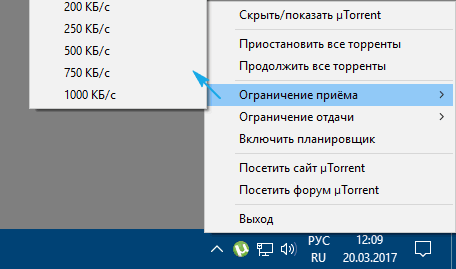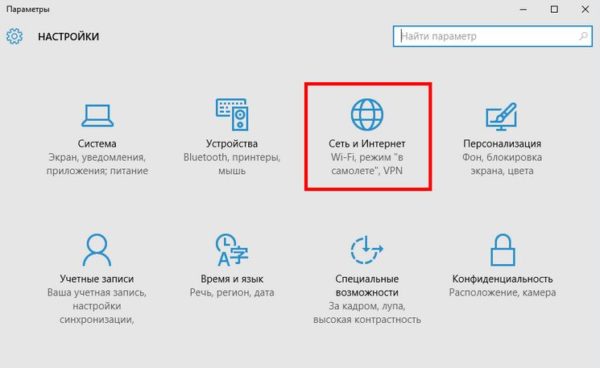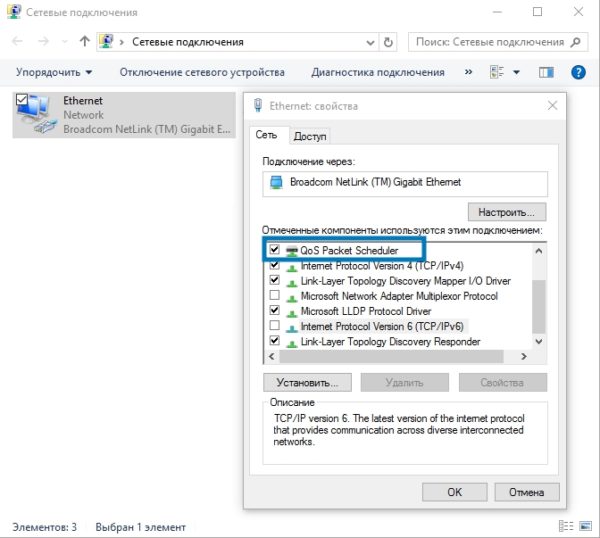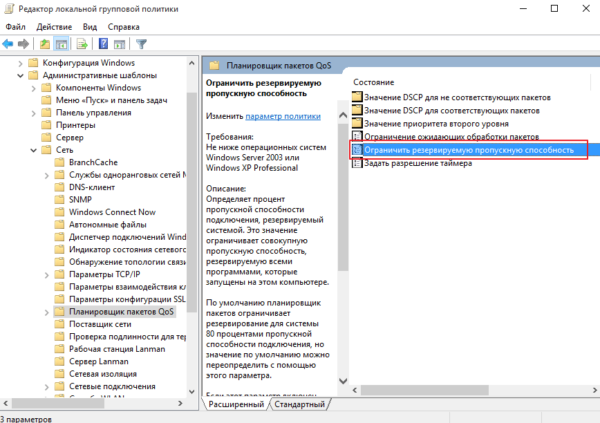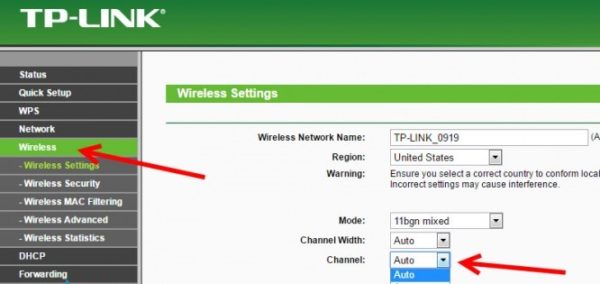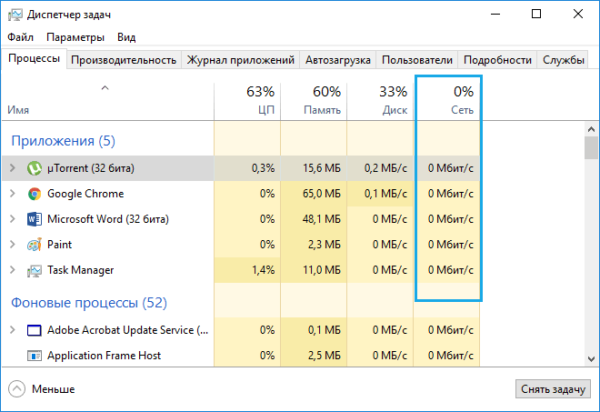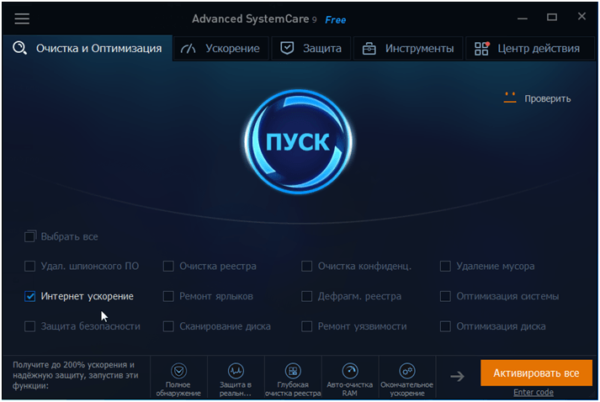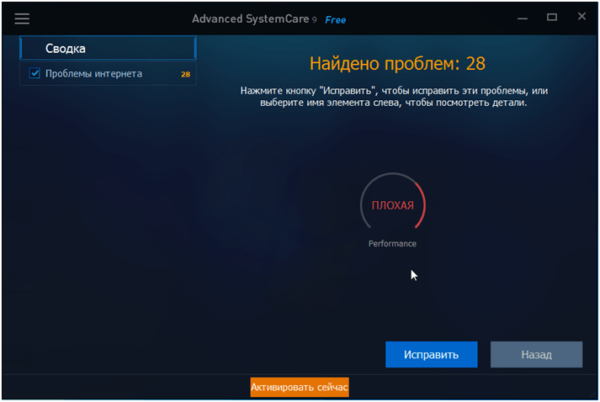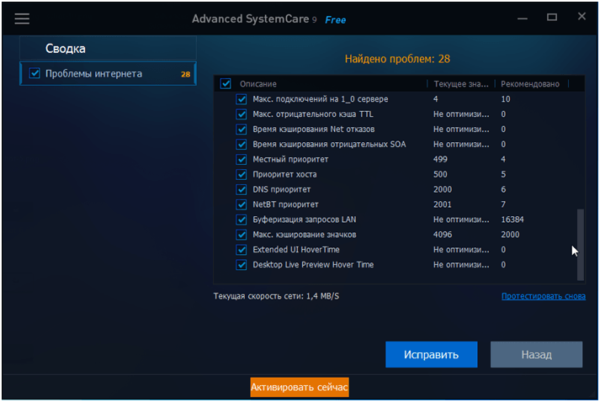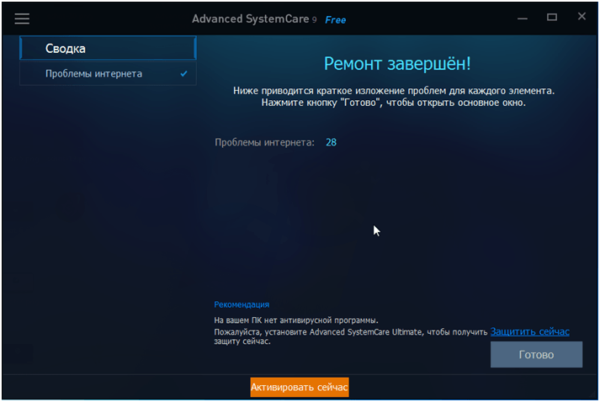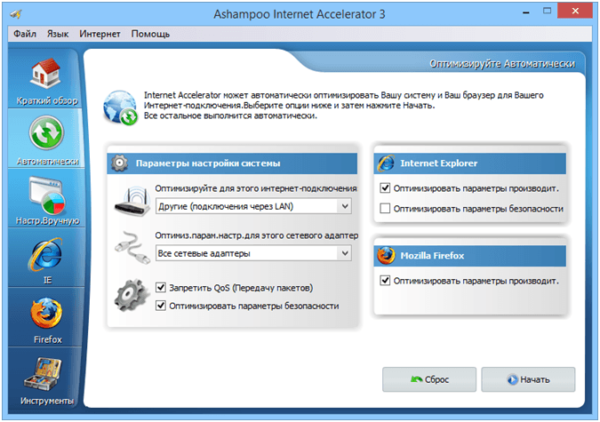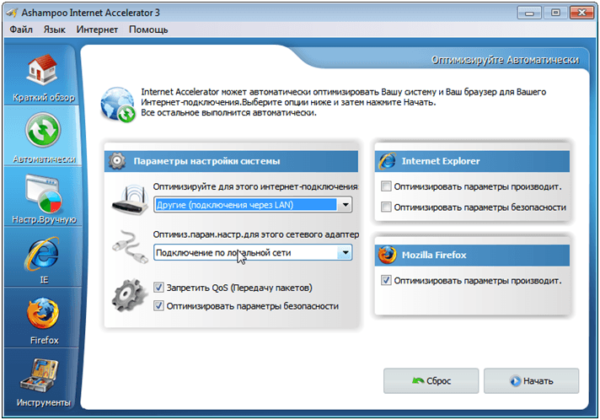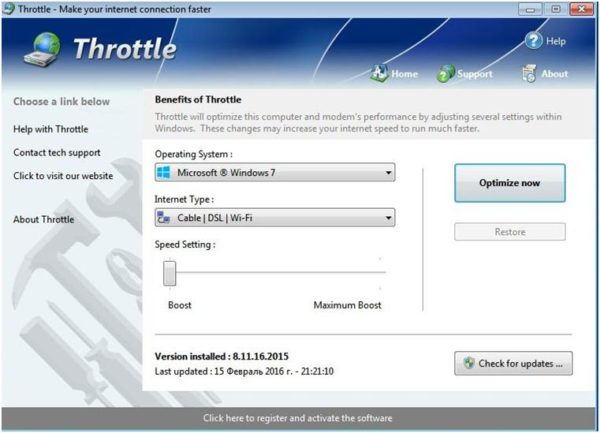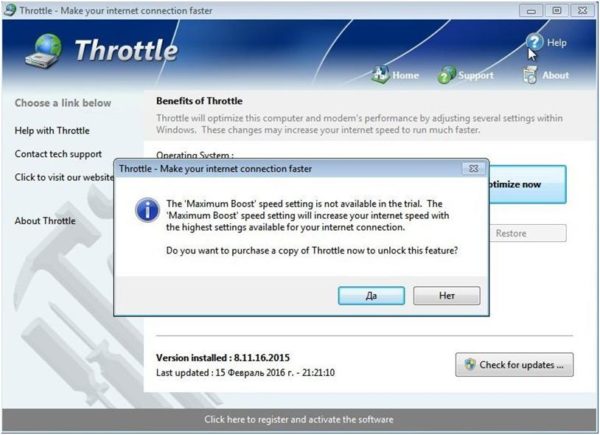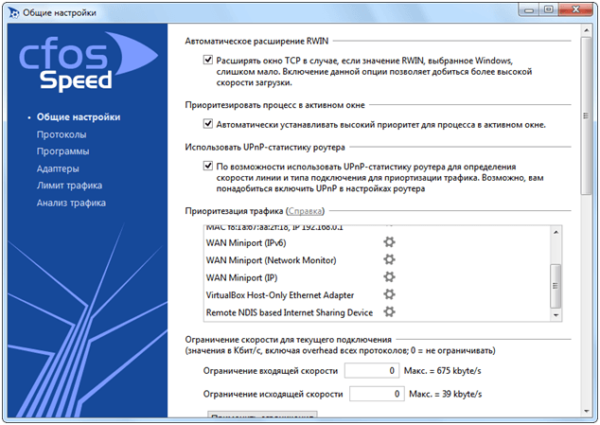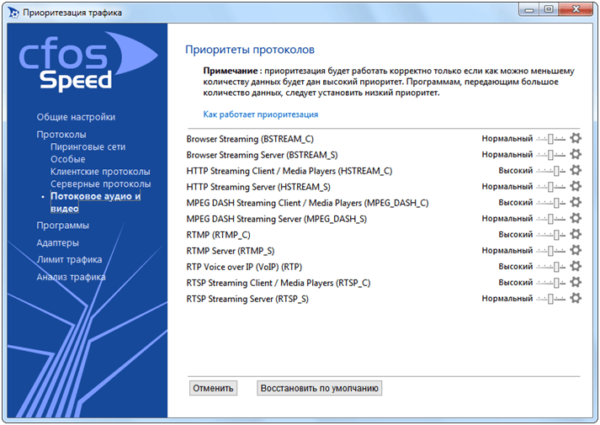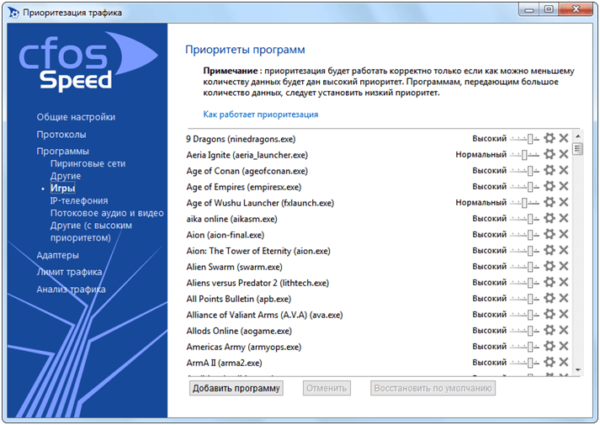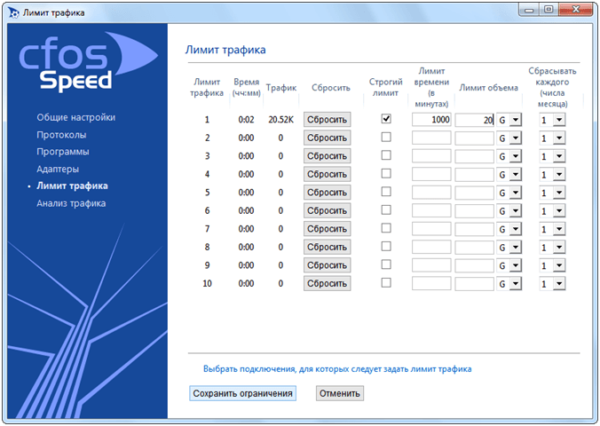Как увеличить скорость интернета на компьютере или мобильном устройстве
Для начала измерьте скорость интернета с помощью специальных сервисов. Если она совпадёт с обещаниями провайдера, то задумайтесь над сменой тарифного плана. А если нет, воспользуйтесь нашими рекомендациями. Выполняйте действия в указанном порядке, пока не решите проблему. Шаги, которые не подходят для вашего устройства, пропускайте.
Приведите маршрутизатор в порядок
1. Перезагрузите роутер, после чего проверьте скорость снова.
2. Сбросьте маршрутизатор до заводских настроек и заново подготовьте его к работе: задайте основные параметры, защитите домашнюю сеть от посторонних, выберите лучшее место для роутера, при необходимости купите усилители сигнала Wi-Fi.
3. Если в настройках маршрутизатора доступен современный стандарт 802.11ac, активируйте его. Если нет, переключитесь на 802.11n — менее быстрый, но тоже актуальный стандарт, совместимый с большинством гаджетов.
4. Если у вас двухдиапазонная модель роутера (эту информацию указывают в характеристиках устройства), попробуйте переключиться в его настройках на частоту 5 ГГц. В этом диапазоне Wi-Fi может работать быстрее, но с меньшей зоной покрытия, и не вся техника поддерживает эту частоту. Если результат вас не устроит, вернитесь на 2,4 ГГц. Или создайте две параллельные сети, одна из которых будет работать в диапазоне 5 ГГц, другая — в 2,4 ГГц.
5. Обновите прошивку роутера. Инструкцию для своей модели ищите на официальном сайте производителя или в техпаспорте, который поставлялся в комплекте с устройством.
Оптимизируйте работу компьютера или мобильного устройства
1. Закройте лишние программы, которые могут забивать интернет-канал в фоновом режиме.
Чтобы узнать, какие приложения используют Сеть в Windows, откройте «Диспетчер устройств» (Ctrl + Alt + Del → «Диспетчер задач» → «Процессы» → «Сеть»). В macOS это можно увидеть в «Мониторинге системы» (Finder → «Программы» → «Утилиты» → «Мониторинг системы» → «Сеть»). А программа My Data Manager покажет эксплуататоров Сети в Android или iOS.

Цена: Бесплатно

Цена: Бесплатно
Перед тем как закрыть любую программу, убедитесь, что в данный момент она вам не нужна и что это не приведёт к сбою в работе системы. Если сомневаетесь, не закрывайте.
2. Разберитесь с браузером: отключите лишние расширения, почистите кеш. Попробуйте также включить турборежим (или режим экономии трафика), который присутствует в таких популярных браузерах, как Opera, Chrome и «Яндекс.Браузер».
3. Если используете VPN или прокси, отключите их и проверьте, изменилась ли скорость. Если она заметно вырастет, попробуйте сменить VPN / прокси-сервис или по возможности обходитесь без него.
4. Очистите устройство от мусора с помощью CCleaner или другой подобной утилиты.
Как почистить компьютер от рекламы, удалить мусор и ускорить работу Windows →
Как почистить телефон от мусора, удалить вирусы и ускорить его работу →
5. Воспользуйтесь антивирусом, чтобы проверить систему на наличие вредоносного и рекламного ПО и очистить её. Удалите все обнаруженные объекты.
6. Отключите от Сети лишние устройства, которые могут использовать её без вашего ведома. Это консоли, умные телевизоры и прочая техника.
7. Обновите драйверы сетевого оборудования и/или операционную систему до актуальной версии.
8. Сбросьте компьютер или мобильное устройство до заводских настроек, если на других ваших устройствах проблем со скоростью нет. Не забудьте предварительно сделать копии важных данных.
Если ничего не помогло
Если ни одна из перечисленных выше рекомендаций не помогла, попробуйте перейти к более решительным действиям.
Обсудите проблему со службой поддержки провайдера. Возможно, к вам пришлют специалиста проверить оборудование или посоветуют выбрать новый роутер. Если обращение не даст результатов, подумайте над заменой провайдера.
«Как ускорить метаболизм для похудения?» – Яндекс.Знатоки
Прежде чем давать советы по ускорению метаболизма, хочу рассказать о факторах, влияющих на его скорость. «Скорость метаболизма» — это то количество калорий, которое сжигается организмом в заданный промежуток времени, то есть расход калорий. Вообще-то, скорость метаболизма зависит от индивидуального человека, с возрастом метаболизм также замедляется.
На скорость метаболизма влияют разные факторы:
- Возраст — чем старше вы становитесь, тем медленнее становится скорость метаболизма, и это одна из причин того, почему люди, как правило, набирают вес с возрастом.
- Мышечная масса — чем больше ваша мышечная масса, тем больше калорий вы потребляете.
- Размер тела — чем больше вы сами в размерах, тем больше калорий вы сжигаете.
- Температура окружающей среды — когда ваше тело подвергается воздействию холода, ему требуется больше калорий, чтобы предотвратить падение температуры тела.
- Физическая активность — все движения тела требуют калорий. Чем активнее вы будете, тем больше калорий вы будете сжигать. Метаболизм соответственно ускорится.
- Гормональные нарушения — например, гипотиреоз замедляет скорость метаболизма и повышают риск увеличения веса.
И теперь, когда мы определили, какие факторы вляют на скорость, можно понимать, какими же способами ускорить метаболизм. И если с возрастом, увы, ничего не поделать, а гормональные нарушения — это компетенция врачей, но в общем случае для увеличения скорости метаболизма можно порекомендовать такие эффективные способы, как:
1. Номер один по эффективности — движение. Все движения тела приводят к сжиганию калорий, чем активнее вы будете, тем выше станет ваш уровень метаболизма. Даже очень простые виды деятельности, такие как: стоять, гулять или выполнять работу по дому, в долгосрочной перспективе дают хорошие результаты. Для увеличения активности можно, например, при сидячей работе регулярно вставаь и прохаживаться, качать ногой и даже ерзать на стуле, как бы смешно это не звучало, но подсчитано, что это увеличивает расход калорий на целых 54%.
2. Следующий по эффективности способ ускорения метаболизма тоже связан с движением — высокоинтенсивные тренировки. Очень рекомендую интервальные тренировки высокой интенсивности, это действительно ускоряет метаболизм, даже когда тренировка уже закончилась.
3. Следующий способ для увеличения расхода калорий, и, следовательно, метаболизма связан с ростом мышечной массы — силовые тренировки, так как мышечная масса значительно увеличивает количество калорий, которые вы сжигаете в состоянии покоя.
4. Ешьте белок если вы хотите нарастить или поддерживать мышечную массу. Конечно, вся пища приводит к временному увеличению скорости обмена веществ, но этот эффект намного сильнее после употребления белковой пищи, чем после еды, богатой углеводами и жирами. Белок увеличивает скорость метаболизма на 20-30%, в то время как углеводы и жир всего на 3-10% или даже еще меньше.
И еще пара советов для «хорошего» метаболизма:
— Не морите себя голодом для похудения, это может привести к обратным результатам, так как ограничение калорий приводит к снижению скорости обмена веществ. Этот эффект известен как метаболическая адаптация, это способ организма защищаться от потенциального голода и смерти. Исследования показывают, что потребление менее 1000 калорий в день приводит к существенному снижению скорости обмена веществ.
— Пейте воду. Многие исследования показывают, что вода приводит к увеличению количества сжигаемых калорий. Холодная питьевая вода имеет еще больший эффект, чем теплая вода, так как вначале организму требуется энергия, чтобы нагреть ее до температуры тела.
— Хорошо высыпайтесь. Одно исследование показало, что длительное нарушение сна, наряду с нерегулярным временем сна, снижает уровень метаболизма в среднем на 8%.
Удачи!
Как ускорить видео | Программа для ускорения видео
Монтаж видео на мобильном устройстве
- Назад
- Clips
- Для Android
- Для iOS
Всё, что нужно для обработки видео
- Назад
- Video Suite
- Для Windows
Редактирование видео
- Назад
- Видеоредактор
- Для Windows
- Для Mac
Больше возможностей редактирования
- Назад
- Видеоредактор Плюс
- Для Windows
- Для Mac
Монтаж панорамного видео
- Назад
- 360 Видеоредактор
- Для Windows
Создание видео для бизнеса
- Назад
- Business Suite
- Для Windows
Как ускорить Интернет на 450% с NameBench [ОБЗОР]
Хочу сегодня рассказать, как ускорить Интернет на десятки или даже на сотни процентов — у каждого из Вас будет своё ускорение.
Нет, та скорость сети, которую получаете от своего провайдера останется прежней, её просто физически нельзя увеличить без договора с поставщиком Интернета. А вот скорость загрузки сайтов и данных очень даже легко ускорить.
Легко ускоряем Интернет


Запутались? Давайте всё объясню и покажу. Ничего сложного — я Вас уверяю. Ускоряться мы будем с помощью бесплатной и портабельной программы от корпорации Google — ага, теперь поверили, что это не лохотрон?
Как можно ускорить Интернет не переходя на более быстрый (и дорогой) тариф? Для начала представьте, что Вы живёте в Москве и Вам отправили две посылки из Красноярска и Тулы.
Посылки эти доставляют автомобилями у которых одинаковая скорость — 100 Мб\сек Км\час. Какую посылку привезут Вам быстрее?
Уже начали догадываться как мы будем ускорять Интернет? Нет? Тогда идём дальше…
Почему Интернет ещё называют сетью? Потому что это и есть сеть! Сеть дата-центров, в которых установлены сервера…
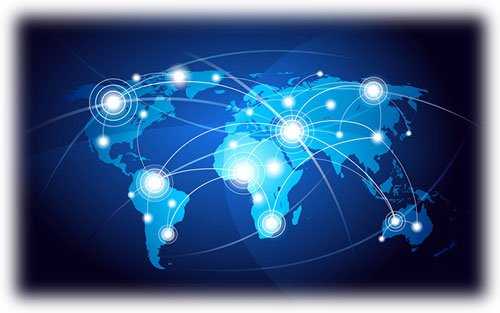
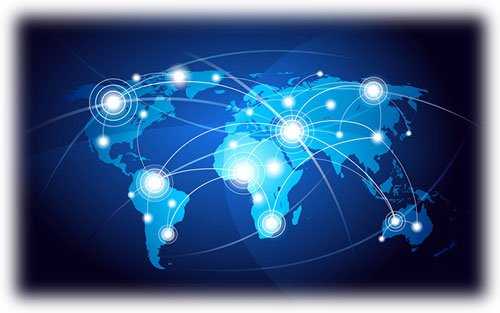
Их очень и очень много по всему земному шару уже понатыкали. Одни ближе к Вам находятся, другие дальше. Одни быстрее (в них мощнее оборудование и т.д.), другие медленнее.
Кстати, у Google больше всех этих центров и серверов, потому что они сами их производят, а не покупают.
Читайте также на сайте:
Так вот, когда Вы вводите запрос или адрес сайта и тыкаете «Enter» Ваш браузер отсылает этот запрос на тот сервер сети, который задан у Вас в компьютере, в настройках сетевого подключения.
А вот на самый ли быстрый или ближайший сервер отправляется Ваш запрос, Чебурашка это знает.
На сомнительные знания Чебурашки (настройки сети по умолчанию) надеяться не будем, а найдём этот волшебный и самый быстрый сервер возле нас сами.
Программа NameBench
Поможет в этом нам бесплатная программа, в создании которой приняла самое активное участие «корпорация добра» Google — NameBench. Между прочим, она работает в любой операционной системе (Windows, Mac, Linux).
Официальная ссылка на скачивание программы в конце обзора.
Приступаем. Кликаем на установочный файл и получаем такое окно…
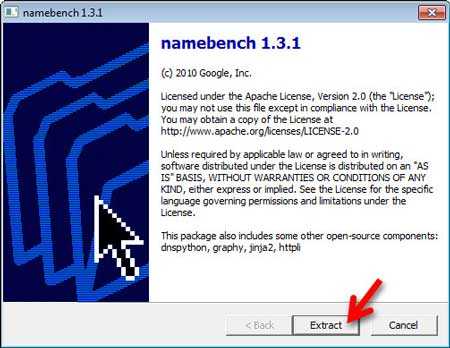
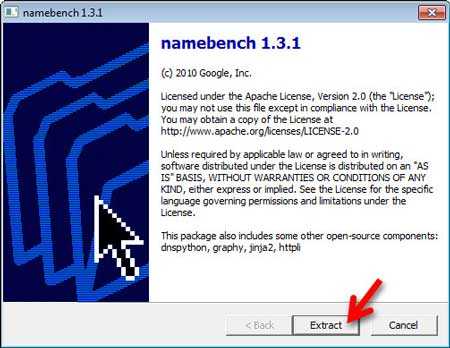
…в котором жмём на «Extract» и после нескольких секунд ожидания получаем главное окно программы…
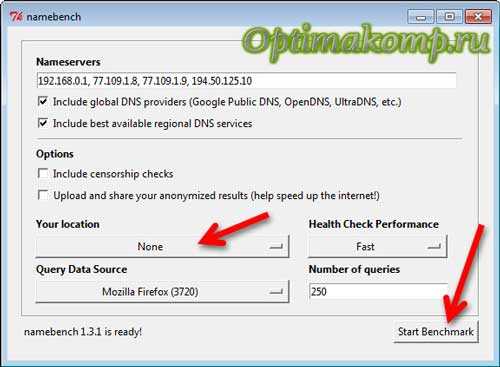
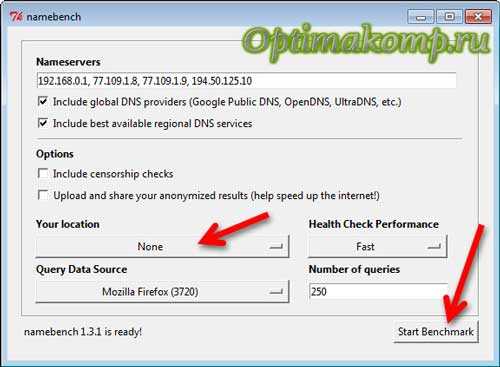
Ничего в настройках менять не надо! Просто жмите на «Start Benchmark» и ждите (около 10-ти минут). На той кнопке, где у меня «None» вообще-то Ваша страна должна быть написана, но видимо я из другого измерения Вам пишу. Ничего страшного.


На нижней кнопке — Ваш браузер по умолчанию… дождались? Иногда кажется, что программа зависла — это не так. Обязательно дождитесь появления в Вашем браузере окна с большими зелёными процентами…


Мне программа NameBench вынесла такой чудовищный приговор — мой нынешний сервер в настройках сети медленнее на 452.9% чем тот, который нашла она!
Надо срочно это дело исправить. Иду в панель управления…
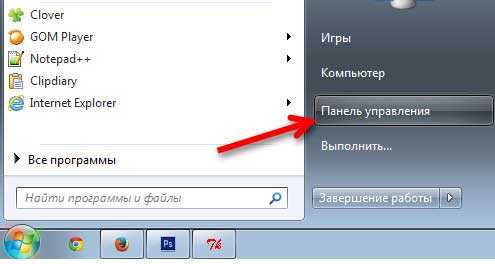
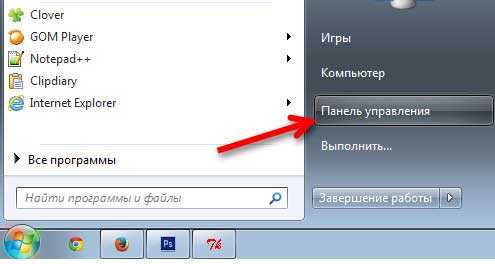
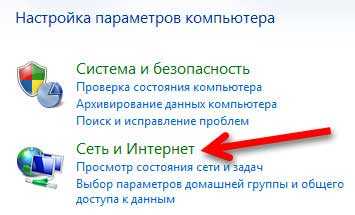
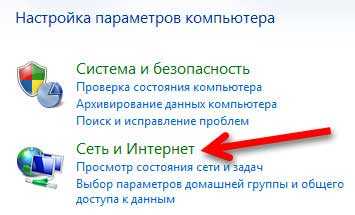




…и кликнув ПРАВОЙ кнопкой мыши по своему ярлыку соединения перехожу в «Свойства» …
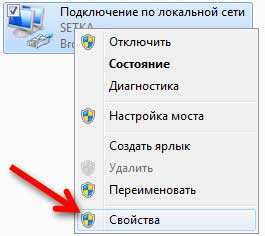
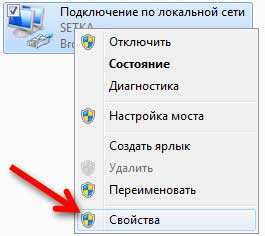
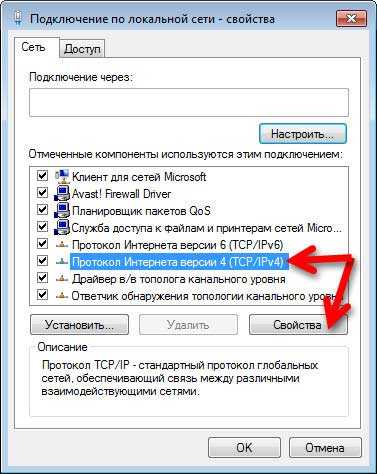
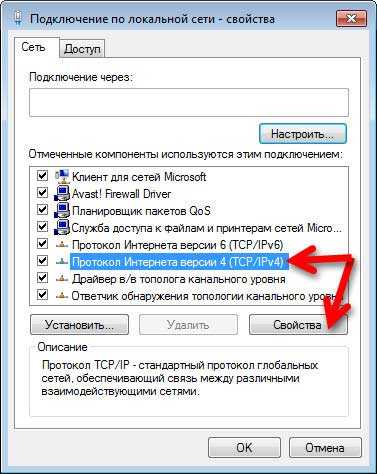
…снова захожу в «Свойства» , только теперь (TCP/IPv4)…
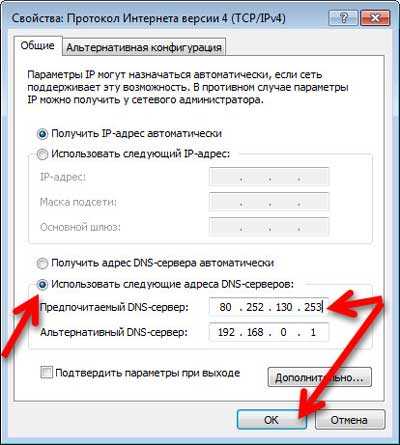
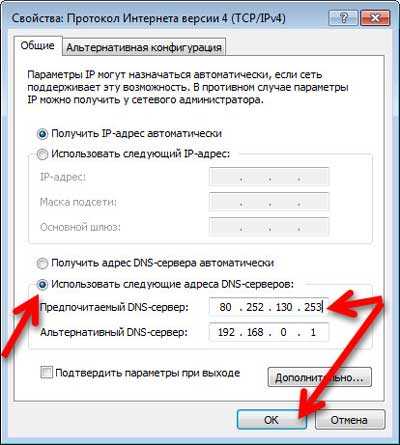
…ставлю точку на «Использовать следующие адреса…» и прописываю адреса серверов из первых двух строчек результата вычислений программы NameBench.
У меня второй адрес — это адрес моего роутера в локальной сети. Всё верно — если что-то случится с самым быстрым сервером, то сеть будет работать с первоначальными настройками. Такая вот подстраховка.
ПОЛЕЗНОЕ ВИДЕО
…
…
Жмём «Ок» . На этом этапе можно и успокоиться, но…
Ускорения загрузки сайтов Вы можете сразу не заметить, так как в операционной системе есть кэш DNS-серверов. Он предназначен для ускорения загрузок сайтов и запоминается на некоторое время.
Его желательно очистить. Например с помощью программы CCleaner…
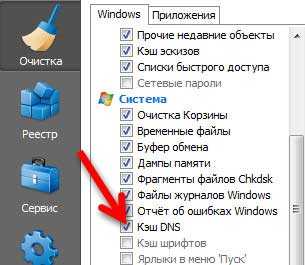
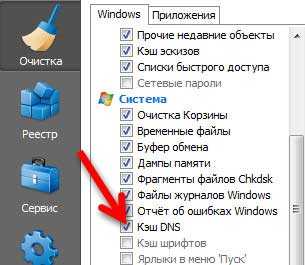
Установите эту галочку, проведите анализ и очистку, а затем ОБЯЗАТЕЛЬНО снимите её.
Ещё можно сбросить этот кэш DNS с помощью команды ipconfig /flushdns …
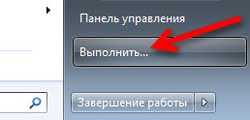
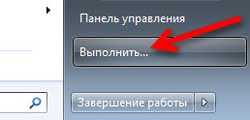
…


Скачать NameBench
| Название программы (сервиса): | NameBench |
| Производитель (автор): | Google® |
| Статус: | Бесплатно |
| Категория: | Интернет |
| Размер инсталлятора (архива): | 5 Мб |
| Поддержка ОС: | Windows XP,7,8,10 |
| Язык интерфейса: | Английский |
| Безопасность: | Вирусов нет |
| Похожие программы/сервисы: | TCP OptimizerAuslogics Internet Optimizer |
| Ссылка на инсталлятор/сайт: | Получить/Перейти |
…
…
Предупреждаю — дикого ускорения Интернета Вы можете и не заметить, потому что и с настройками по умолчанию процесс запроса к серверу занимает доли секунды. Но уверяю Вас, что ускорение произойдёт. Я у себя заметил.
Вот Вы и узнали как ускорить Интернет с NameBench. До новых полезных программ и советов.
ПОЛЕЗНОЕ ВИДЕО
…
…
Полезная программаРеальный «Ускоритель компьютера»


Программа заметно ускорит любой компьютер за счет мощной очистки от цифрового мусора, лишних «хвостов» удаленного софта, умной оптимизации реестра Windows и автозагрузки…
Полезная программа
Удобная программа редактирования фотографий


Простой и понятный фоторедактор «Домашняя фотостудия» позволит в считанные минуты создавать настоящие шедевры в домашних условиях пользователям с любым уровнем компьютерной подготовки.
Рекомендую ещё посмотреть обзоры…
Я только обозреваю программы! Любые претензии — к их производителям!
Ссылки в комментариях публикуются после модерации.
^Наверх^
Как можно ускорить быстродействие компьютера
Зачастую пользователи не особо интересуются температурой процессора и напрасно. Проверь температур можно, если пощупать радиатор. Правда, в таком случае можно обжечься или получить заряд тока. Более хороший и надежный способ – скачать программу, к примеру, Everest. Для того, чтобы проверить температуру с помощью программы Everest, необходимо выбрать пункт Компьютер – Датчик. Если температура превышает пятьдесят градусов, стоит задуматься. Проверьте вентиляторы, продуйте радиатор или, что намного лучше, снимите радиатор и нанесите термопасту.
Не особенно хорошо, если вы постоянно устанавливаете и удаляете программы. К сожалению, полное удаление программы еще не означает того, что на удалена ПОЛНОСТЬЮ, ведь зачастую от нее остаются остаточные файлы, которые загружают процессор. Здесь поможет программа CCleaner. Работать с ней просто. Запустите CCleaner, нажмите вкладку «Реестр», потом «Поиск проблем». Программа обнаружит все ненужные или ошибочные файлы и расширения в реестра и исправит их.
Если у вас не очень много оперативной память и небольшой файл подкачки, то компьютер будет сильно тормозить, когда вы будете играть в игры. Что делать? Совершите следующие переходы – правой кнопкой мыши нажмите на «Мой компьютер», выберите свойства. После этого: Дополнительно – Быстродействие – Параметры – Дополнительно – Виртуальная память – Изменить. Затем следует выбрать локальный диск и указать размер файла подкачки. Можно указать от 2000 до 3500 и нажать ОК.
Вполне возможно, что почти всю вашу память «кушают» запущенные программы. Многие из добавляются в автозагрузку, чтобы включиться вместе с включением компьютера. Зайдите в меню «Пуск», нажмите выполнить, введите msconfig и нажмите на ОК. Откроется окно, в котором надо перейти на вкладку «Автозагрузка». Уберите все галочки с ненужных вас программ, но оставьте «ctfmon» и антивирус. Жмите «Применить», а потом ОК и Перезагрузка.
Диск «C» по умолчанию является системным и имеет небольшой объем, чтобы держать в себе только систему. Есть пользователи, которые на своем рабочем столе хранят тысячи песен и сотни фильмов, тем самым захламляя диск. Объемные файлы следует хранить на других дисках.
Сегодня существует очень много вирусов. К примеру, вирус «Салит» затормаживает работу всех остальных программ. Здесь нужно следить за своим антивирусом или воспользоваться бесплатной утилитой DrWebCureit.
Как ускорить интернет в Windows 10
Причин медленной работы интернета на Windows 10 много. Для ускорения работы устройства можно воспользоваться системными настройками или дополнительным внешним ПО. Важно строго придерживаться инструкций, рекомендуемых разработчиками и специалистами.
Причины медленного интернета на Windows 10
Скорость интернета на устройствах с Windows 10 может быть низкой из-за:
- механических повреждений кабеля при проводном подключении;
- устаревших драйверов Wi-Fi адаптера;
- включённых ограничений скорости;
- неправильных настроек файлообменника или браузера и т. д.
Способы ускорения интернета на Windows 10
Для ускорения интернета на «десятке» воспользуйтесь следующими способами по порядку.
Оптимизация скорости файлообмена на устройстве
Если владелец ПК активно пользуется файлообменниками типа µTorrent, постоянно скачивает и раздаёт большие объёмы мультимедиа, скорость интернета будет снижена. Настройте программу:
- Кликом по иконке файлообменника откройте контекстное меню.
- Из перечня значений для пунктов «Ограничение приёма» и «Ограничение отдачи» выберите более низкую скорость.

 Из перечня значений для пунктов «Ограничение приёма» и «Ограничение отдачи» нужно выбрать 0 или «Не ограничено»
Из перечня значений для пунктов «Ограничение приёма» и «Ограничение отдачи» нужно выбрать 0 или «Не ограничено»
Отключение ограничения скорости QoS
QoS — планировщик пакетов, обеспечивающий нормальную работу интернет-соединения, когда сеть перегружена. Чтобы убедиться в том, что он используется на ПК:
- Щёлкните правой кнопкой по меню «Пуск» и выберите «Параметры».
- Зайдите в раздел «Сеть и интернет».

 Зайдите в раздел «Сеть и интернет»
Зайдите в раздел «Сеть и интернет» - Кликните по вкладке Ethernet и перейдите по ссылке «Настройка параметров адаптера».
- Выберите задействованный адаптер и откройте его свойства правой кнопкой мыши.
- Напротив пункта «Планировщик пакетов QoS» должен стоять флажок.

 Поставьте флажок напротив пункта «Планировщик пакетов QoS»
Поставьте флажок напротив пункта «Планировщик пакетов QoS»
Ускорить интернет на «десятке» можно путём изменения ограничений скорости доступа в интернет. По умолчанию система снижает эту скорость на 20%, резервируя тем самым место для канала связи. Чтобы изменить дефолтные настройки:
- Вызовите диалоговое окно сочетанием Win + R.
- Введите команду gpedit.msc.
- Найдите папку «Конфигурация компьютера», в которой поочерёдно откройте «Административные шаблоны», «Сеть» и «Планировщик пакетов QoS».
- Выберите параметр «Ограничить резервируемую пропускную способность» и откройте его.

 Выберите параметр «Ограничить резервируемую пропускную способность» и откройте его
Выберите параметр «Ограничить резервируемую пропускную способность» и откройте его - В следующем окне поставьте флажок на пункте «Включено» и установите 0 в качестве значения ограничения.
- Нажмите «ОК», чтобы настройки сохранились.
Видео: один из способов ускорения интернета на Windows 10
Включение турбо-режима в браузерах
Добиться ускоренной загрузки страниц можно с помощью режима турбо, который:
- по умолчанию присутствует в Opera и «Яндекс.Браузере»;
- доступен в Google и Firefox после установки специальных расширений;
- не предусмотрен к Edge и IE.
Протокол https, который указывается в адресной строке, не допускает отправки данных на сервер. Поэтому турбо-режим, в основе которого лежит технология отправки страницы на сервер браузера с последующим сжатием и возвратом к пользователю, не сработает.
Чтобы ускорить интернет путём включения турбо-режима, выполните следующее:
Увеличение скорости на Wi-Fi
При Wi-Fi-соединении скорость интернета ниже, чем при проводном подключении. Падение скорости зависит от параметров роутера.
На скорость интернета при Wi-Fi-соединении влияет количество подключённых в данный момент к роутеру девайсов, а также расстояние от устройства до маршрутизатора.
Увеличить скорость на Wi-Fi можно, воспользовавшись одним из способов:
- в настройках маршрутизатора попробовать отыскать самый незагруженный канал и перейти на него. Если это роутер типа TP-Link, последовательность шагов будет следующей:
- в адресную строку браузера вводим 192.168.1.1 или 192.168.0.1;
- в качестве имени и пароля указываем admin и admin;
- в открывшемся окне настроек нажимаем на Wireless-Wireless Settings, указываем регион и выбираем один из каналов;
- кнопкой Save сохраняем настройки;

 В настройках маршрутизатора нужно нажать на Wireless-Wireless Settings, указать регион, выбрать один из каналов и кнопкой Save сохранить настройки
В настройках маршрутизатора нужно нажать на Wireless-Wireless Settings, указать регион, выбрать один из каналов и кнопкой Save сохранить настройки
- перейти на роутер, работающий на частоте 5 ГГц, например, двухдиапазонный маршрутизатор TP-Link Archer C20i (AC750), транслирующий Wi-Fi на двух частотах — 2,4 ГГц и 5 ГГц. Таким образом можно избавиться от помех, создаваемых соседними сетями;
- установить новый драйвер Wi-Fi адаптера:
- вызвать «Диспетчер устройств» кликом правой кнопки по меню «Пуск»;
- развернуть папку «Сетевые адаптеры» и выбрать тот, в наименовании которого имеется Wi-Fi или Wireless;
- правой кнопкой кликнуть по этому адаптеру, в новом окне нажать «Обновить драйверы» и выбрать ручной поиск драйверов;
- выбрать из выпадающего списка один из незадействованных драйверов. Если их несколько, можно попробовать каждый, чтобы определить наиболее «быстрого»;
- нажать «Далее», перезагрузить систему и сравнить скорость интернета с той, которая была ранее.
Видео: как увеличить скорость работы самой Windows 10
Изменение лимита пропускной способности сети
Причиной низкой скорости сетевого соединения может быть активное использование исходящего канала каким-либо приложением, работающим в фоновом режиме:
- Кликом правой кнопки откройте меню «Пуск» и выберите «Диспетчер задач».
- Перейдите во вкладку «Процессы».
- В столбце «Сеть» выберите программы, наиболее активно передающие или принимающие данные, и снимите задачу или ограничьте пропускную способность.

 В столбце «Сеть» нужно выбрать программы, наиболее активно передающие или принимающие данные, снять задачу или ограничить пропускную способность
В столбце «Сеть» нужно выбрать программы, наиболее активно передающие или принимающие данные, снять задачу или ограничить пропускную способность
Программы и утилиты для увеличения скорости интернета
Скорость интернет-соединения можно увеличить с помощью специальных программ:
- Advanced System Care;
- Ashampoo Internet Accelerator;
- NetScream;
- СFosSpeed.
Advanced System Care
Программа Advanced System Care китайского разработчика IObit — набор утилит для улучшения работы компьютера. Среди множества функций программы есть увеличение скорости интернет-соединения. После установки Advanced System Care:
- Уберите все флажки, кроме установленного напротив надписи «Интернет ускорение», и нажмите кнопку «Пуск».

 В окне программы нужно убрать все флажки, кроме установленного напротив надписи «Интернет ускорение», и нажать кнопку «Пуск»
В окне программы нужно убрать все флажки, кроме установленного напротив надписи «Интернет ускорение», и нажать кнопку «Пуск» - В открывшейся сводке получите результаты проверки.

 В открывшейся сводке можно увидеть результаты проверки
В открывшейся сводке можно увидеть результаты проверки - Кликом по кнопке «Исправить» устраните проблемы.

 Кликом по кнопке «Исправить» следует устранить проблемы
Кликом по кнопке «Исправить» следует устранить проблемы - После этого программа известит об окончании ремонта.

 По окончании программа известит о завершении ремонта
По окончании программа известит о завершении ремонта
Ashampoo Internet Accelerator
Чтобы увеличить скорость интернета с помощью Ashampoo Internet Accelerator:
- Выберите режим настройки, например, «Автоматически».

 Нужно выбрать режим настройки, например, «Автоматически»
Нужно выбрать режим настройки, например, «Автоматически» - Укажите параметры сетевого соединения.

 Следует указать параметры сетевого соединения
Следует указать параметры сетевого соединения - Нажмите кнопку «Начать» и подтвердите действие в открывшемся окне.
Следующее модальное окно сообщит о результатах настройки.
NetScream
Ускорение интернета с помощью программы NetScream происходит за счёт модификации параметров конфигурации ОС и модема. Пользователь в этом случае должен:
- Переместить ползунок в положение Maximum Boost, если это платная версия программы, и нажать кнопку Optimize now.

 Необходимо переместить ползунок в положение Maximum Boost, если это платная версия программы, и нажать кнопку Optimize now
Необходимо переместить ползунок в положение Maximum Boost, если это платная версия программы, и нажать кнопку Optimize now - Подтвердить действие в модальном окне и перезагрузить устройство.

 Затем нужно подтвердить действие в модальном окне и перезагрузить устройство
Затем нужно подтвердить действие в модальном окне и перезагрузить устройство
СFosSpeed
CFosSpeed увеличивает пропускную способность канала за счёт перераспределения приоритетов протоколов и используемых приложений. После установки программы необходимо:
- Кликом по иконке программы открыть контекстное меню и выбрать «Опции» и «Настройки».
- Поставить флажки напротив первых трёх пунктов в правой части окна.

 Необходимо поставить флажки напротив первых трёх пунктов в правой части окна
Необходимо поставить флажки напротив первых трёх пунктов в правой части окна - Перейти в раздел «Протоколы» и отрегулировать приоритеты, руководствуясь частотой использования той или иной службы.

 Перейти в раздел «Протоколы» и отрегулировать приоритеты, руководствуясь частотой использования той или иной службы
Перейти в раздел «Протоколы» и отрегулировать приоритеты, руководствуясь частотой использования той или иной службы - Повторить то же самое во вкладке «Программы».

 Повторить то же самое во вкладке «Программы»
Повторить то же самое во вкладке «Программы» - Установить необходимые квоты в разделе «Лимит трафика».

 Установить необходимые квоты в разделе «Лимит трафика»
Установить необходимые квоты в разделе «Лимит трафика»
Увеличить скорость работы интернета на Windows 10 можно как системными методами, так и с помощью стороннего ПО. Протестируйте устройство, чтобы определить причину медленного интернета. Используйте специальные программы для повышения скорости интернета, но не ждите её многократного увеличения: практика показывает, что результат может вырасти на 10–20%.
Два высших образования. Основной вид деятельности — фриланс-копирайтинг. Пишу на разные темы, которые интересуют меня самого, стараюсь вкладывать в тексты собственные знания и опыт. Оцените статью: Поделитесь с друзьями!